
Управлять драйверами в Windows 10 можно легко и без сторонних программ, воспользовавшись лишь одной командой. Хотя специальные утилиты делают весь процесс намного удобнее.


Технически установка, удаление или обновление драйверов возможны в Windows 10 из диспетчера устройств, интерфейс которого не сильно изменился со времен Windows 7, а значит с его возможностями многие пользователи хорошо знакомы. Но если вы хотите увидеть полный список драйверов, установленных на вашем устройстве, данный диспетчер вам не поможет, т.к. позволяет управлять драйверами лишь по каждому конкретному компоненту. Как же посмотреть информацию сразу по всем установленным устройствам без установки стороннего приложения?
как проверить все ли драйвера установлены на windows 10
Все сводится к одной единственной команде, которую вы должны запустить в окне командной строки. После этого вы легко получите полный список драйверов на вашем компьютере. Итак, первый шаг в этом деле сводится к запуску командной строки. Есть несколько способов активировать ее: набрав комбинацию клавиш Win + X и введя для поиска три «cmd», или нажав комбинацию клавиш Win + R, а затем набрать cmd.exe.
Команда, которая отображает все драйверы на вашем устройстве с Windows 10, следующая
driverquery

После ее запуска система выдаст вам весь список драйверов и компанию-производителя. Прокрутите список вниз, чтобы получить обзор всех установленных устройств. Безусловно, это не очень удобно с технической точки зрения, т.к. не позволяет найти нужное вам устройство, при этом не у всех компонентов отображается дата создания драйвера.
Более подробную информацию, включая путь и название файла драйвера, который хранится на вашем устройстве, можно вывести с расширенными параметрами команды. Выглядит эта команда так:
driverquery /v

Когда дело доходит до поиска подписанных драйверов, вы можете легко получить множество деталей, используя специальную команду с выделенным параметром:
driverquery /si

Команда также поддерживает ряд других параметров. Чтобы увидеть их все, просто запустите меню справки, введя следующую команду:
Как узнать какие драйвера нужны
driverquery /?
Само собой разумеется, что этот список, сгенерированный в командной строке, не обязательно легко читается, особенно когда на устройстве установлено множество драйверов. К счастью, есть альтернатива этому методу, опять же без необходимости установки стороннего приложения.
Встроенная утилита «Сведения о системе» в Windows 10 предоставляет множество сведений о вашем ПК, включая установленные драйверы. Чтобы запустить ее, нажмите одновременно клавиши Win + R и введите:
msinfo32
Далее, чтобы открыть список драйверов, следуйте по этому пути:
Сведения о системе > Программная среда > Системные драйверы

На этот раз пользовательский интерфейс отображает информацию о драйвере в более структурировано, с именами, описанием, файлом диска, типом, режимом запуска, состоянием и другими данными, отображаемыми удобном интерфейсе. Кроме того, используя меню утилиты, вы также можете искать определенный драйвер или сортировать отображаемые драйверы по типу, режиму запуска, состоянию и другим.
Большинство людей используют универсальные драйверы, которые поставляются в комплекте с Windows. Естественно, ожидается, что они должны работать правильно, так как проверяются каждым производителем, прежде чем будут выпущены. Однако в некоторых случаях требуется загрузка сторонних драйверов и программного обеспечения, особенно при использовании более продвинутого оборудования для игр или других видов деятельности, где необходимы расширенные параметры. Есть и такие случаи, когда работа с драйверами усложняется, например, может потребоваться установка более ранней версии, если свежая работают не так, как ожидалось.
В этом случае Диспетчер устройств — это инструмент, который помогает вам справиться с задачей без стороннего софта. Хотя, конечно, сторонние утилиты более удобны.
Источник: ichip.ru
Какие драйвера стоят на компьютере
Всем привет! В этом очередном уроке поговорим о драйверах, а именно о том, как узнать, какие файлы драйверов стоят на компьютере (видеокарте, мыши, мониторе и т.п.).
Обычно драйвера для аппаратного обеспечения хранятся в папке «C:/Windows/System32/drivers», но если вам нужно знать, какие драйвера используются для конкретного устройства, выполните действия описанные ниже.
Как узнать, какие драйвера стоят на компьютере?
1. Откройте Диспетчер устройств. Это можно сделать через свойства Системы или в Windows 10 нажав правой кнопкой мыши по значку Пуск.
2. В окне диспетчера разверните раздел с нужным устройством (например, «Видеоадаптеры»).
3. Найдя требуемое устройство, щелкните по нему правой кнопкой мыши и выберите «Свойства».

4. В открывшемся окне перейдите на вкладку «Драйвер» и нажмите кнопку «Сведения».

Откроется окно «Сведения о файлах драйверов» (иногда это занимает несколько секунд).

В примере выше можно увидеть, какие драйвера стоят на видеокарте, а также полный путь к этим файлам.
Таким же способом можно посмотреть драйвера других устройств, установленных на компьютере.
Понравилось? Поделись с друзьями!
Дата: 30.12.2016 Автор/Переводчик: Linchak
Комментарии (1)
Руся 07.11.2020 в 17:56
Всем Не за горами Новый 2021 год. Знаете ли вы, что с 1 января 2021 года наступит настоящий рай на Земле? Бог продлил трудную Земную жизнь от 2 октября 2020 года до 1 января 2021 года. 2020 год был юбилейным, високосным и новоцикловым годом.
Как написано в Священном писании, Иисус придёт второй раз на Землю, и сразу восстановится порядок на планете.
Источник: linchakin.com
Как узнать какие драйвера нужны на компьютер


Всем привет! При проверки быстродействия компьютера зачастую выясняется, что для нормальной работы системы необходим некоторый пакет драйверов. Сегодня мы вам расскажем о том, как это узнать.
Метод 1 – Официальные источники компаний
Если вы хотите инсталлировать все необходимые драйвера первым делом вам нужно установить программное обеспечение, которое будет соответствовать вашим комплектующим. Мы говорим о центральном процессоре, графическом адаптере а так же всяких внешних устройства (клавиатуры, мышки, колонки и так далее). При всё при этом, если вы перейдёте в раздел «Диспетчер устройств» то там, вполне вероятно, не будет уведомления об обновлении программного обеспечения.
Когда вы устанавливали операционную систему на свой компьютер, то к вашим комплектующим были установлены «дрова» от компании «Майкрософт» и, вполне возможно, что они только навредили работе вашего компьютера. Поэтому более целесообразным будет использование стороннего софта от компаний, которые производили ваши комплектующие.
Как вы наверняка знаете, большое количество различных программ для установки драйверов работают именно с материнской платой и теми чипами, которые в неё добавлены.
Исходя из этого можно понять, что первым делом ПО нужно искать именно для «материнки». Для этого делаем следующее:
1) Первым делом нам нужно узнать компанию, которая произвела мат. плату. Для этого нужно нажать на клавиатуре комбинацию Win+R и в меню «Выполнить» вставить команду «cmd» (без кавычек), после чего нажать на клавишу Enter.
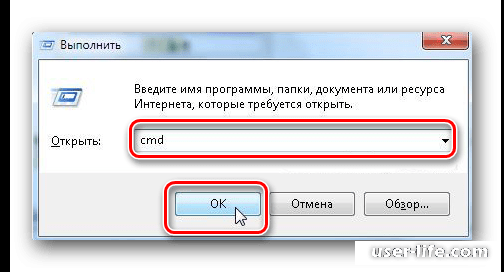
2) После этого запуститься командная строка. Туда по очереди вводим следующие команды:
wmic baseboard get Manufacturer
wmic baseboard get product
Обязательно после того, как вы ввели каждую из команд нажимать на клавишу «Enter». В результате на экране будет отображена та компания, которая произвела вашу «материнку».
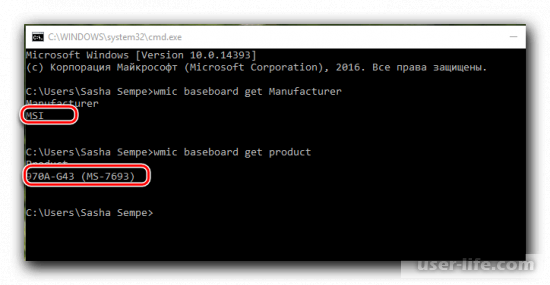
3) Как вы видите, в нашем случае это корпорация «MSI» и если у вас такое же производитель, то для перехода на официальный сайт нажмите на ссылку ниже.
4) Далее на главной странице сайта необходимо отыскать клавишу поиска. В нашем случае это лупа, которая расположена в правом верхнем углу экрана. При нажатии на неё откроется поисковая строка, в которую необходимо вставить модель своей «матери», после чего нажать на «Enter».
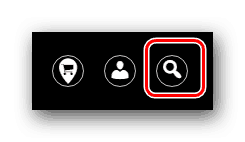
5) В открывшемся разделе будут отображены все комплектующие, которые соответствуют вашему запросу. Здесь нам необходимо отыскать свою модель материнской платы. Как правило под самим наименованием модели будут подразделы, нам нужен раздел «Драйвера», но у некоторых компаний это могут
быть «Загрузки».
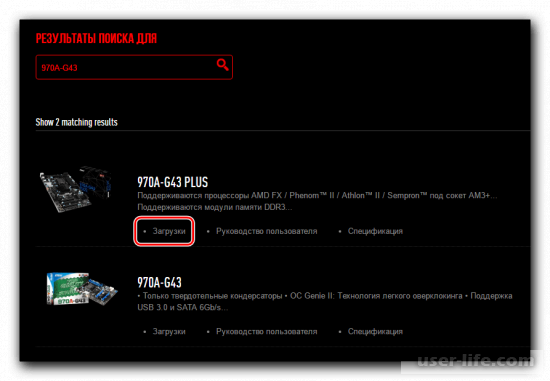
6) После перехода в соответствующий раздел вы, вероятно, попадёте на ещё одну страницу, на которой можно выбрать программное обеспечение. В нашем случае это «Драйверы».
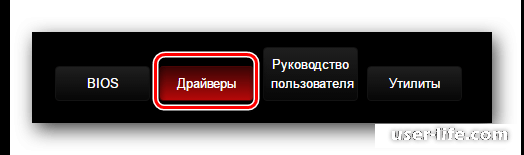
7) Далее нам нужно указать установленную на компьютер ОС а так же количество бит в ней в соответствующих полях. Обращаем ваше внимание, что иногда версии могут быть расположены не по порядку, поэтому следует просмотреть все возможные варианты операционных систем для этой материнской платы.

8) Когда вы наконец-таки отыскали свою ОС вы увидите все существующие на данный момент версии драйверов для вашей материнской платы. Вам нужно выбрать самую актуальную версию и загрузить именно её. Для этого вам нужно нажать на клавишу «Загрузка», «Download» или любую другую кнопку, которая подходит по значению.
Когда драйверы были загружены необходимо их разархивировать и переместить всю информацию из архива в новую только что созданную директорию.
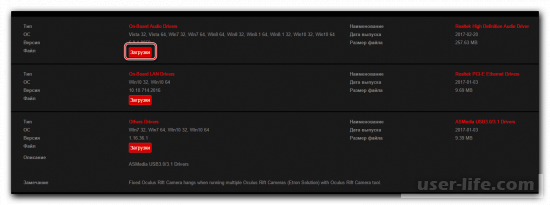
9) Итак, когда мы завершили установку программного обеспечения для «материнки» нам следует переключиться дальше. Следующим будет обновлён графический адаптер.
10) Переходим в раздел «Выполнить» (см. пункт 1) и в поле для ввода нужно вставить «dxdiag» (без кавычек), после чего нажать на клавишу «ОК».
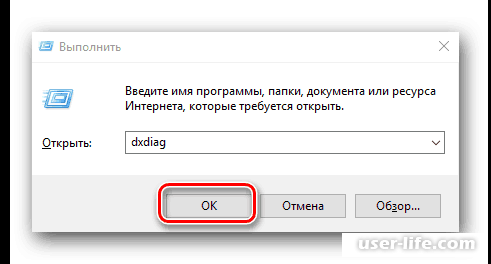
11) В появившемся разделе вам необходимо перейти во вкладку «Экран», где и будет отображена вся актуальная информация про ваш графический процессор.
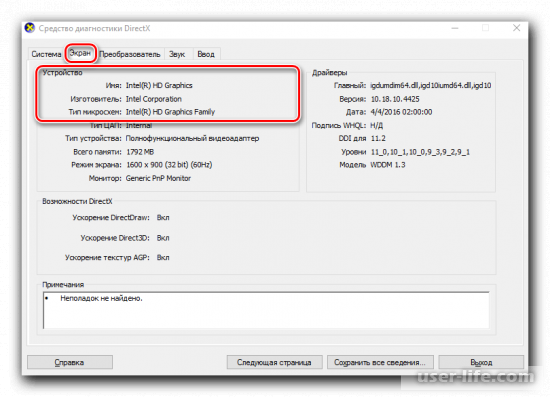
12) В случае, если вы владелец лэптопа, то информация о дискретном графическом адаптере будет располагаться в разделе «Преобразователь». Если же в этом меню у вас пусто, то значит ваш ноутбук оснащён только интегрированной видеокартой.
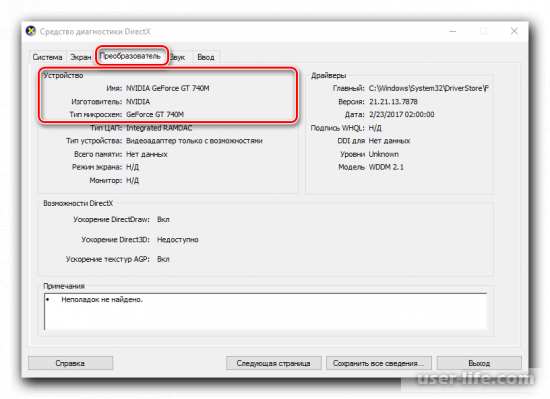
13) Далее в зависимости от производителя необходимо перейти на его официальный сайт. Ниже вы сможете увидеть ссылки на трёх самых популярных представителей графических адаптеров, или (как в случае с «Интел») чипов.
14) Итак, здесь, как и в случае с материнской платой в поисковой строке необходимо указать модель вашего графического адаптера или чипа, после отыскать его в появившемся разделе, указать версию и разрядность вашей операционной системы и загрузить соответствующее программное обеспечение.
К слову, мы настоятельно рекомендуем вам не пользоваться сторонними ресурсами, а исключительно официальными сайтами, так как достаточно большой шанс нарваться на вирусное ПО.
15) Итак, когда вы закончите инсталляцию программного обеспечения и для графического адаптера необходимо проверить результат. Для этого нам опять таки нужно перейти в раздел «Выполнить», и в нём прописать «devmgmt.msc» (без кавычек) и нажать на клавишу Enter, после чего вы попадёте в диспетчер устройств.
16) Итак, мы оказались в диспетчере устройств. Здесь вам важно проверить, присутствует ли какое-либо неопознанное оборудование (напротив него вы сможете увидеть либо вопросительный, либо восклицательный знак). В случае, если инсталляция прошла успешно, то такие знаки просто будут отсутствовать. Ну а если всё же осталось несколько, то следует перейти к следующему методу.
Метод 2 – Специализированное программное обеспечение